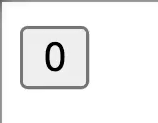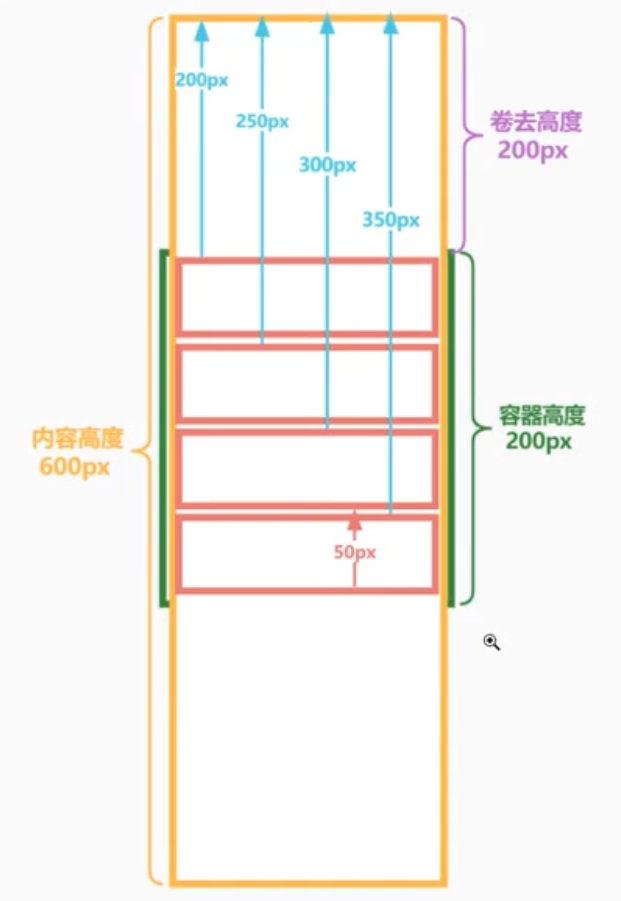单例是在程序设计非常基础的东西,用React Native做了一个简单单例的例子,只是玩玩而已,也做了一个笔记。
单例的类,中间定了一个name的属性。
let instance = null;
var name = '';
export default class Singleton {
constructor() {
if(!instance){
instance = this;
}
return instance;
}
setName(name){
this.name=name;
}
getName(name){
return this.name;
}
} 设置name的属性,在其中一个Component里面,代码为20行21行。
/**
* Sample React Native App
* https://github.com/facebook/react-native
* @flow
*/
import React,{ Component } from 'react';
import {
AppRegistry,StyleSheet,Text,Navigator,TouchableOpacity,View
} from 'react-native';
import LoginComponent from './../component/LoginComponent';
import Singleton from './../util/Singleton';
let singleton=new Singleton();
singleton.setName('5678');
class rndemo extends Component {
render() {
let defaultName = 'LoginComponent';
let defaultComponent = LoginComponent;
return (
<Navigator
initialRoute={{ name: defaultName,component: defaultComponent }}
configureScene={(route) => {
return Navigator.SceneConfigs.VerticalDownSwipeJump;
}}
renderScene={(route,navigator) => {
let Component = route.component;
return <Component {...route.params} navigator={navigator} />
}}
navigationBar={
<Navigator.NavigationBar
style={{
alignItems: 'flex-start',backgroundColor: '#4f81bd',shadowOffset:{
width: 1,height: 0.5,},shadowColor: '#55ACEE',shadowOpacity: 0.5,}}
routeMapper={ NavigationBarRouteMapper } />
}
/>
);
}
}
var NavigationBarRouteMapper = {
LeftButton(route,navigator,index,navState) {
if(index > 0) {
return (
<TouchableOpacity
onPress={() => navigator.pop()}
style={styles.button}>
<Text style={styles.buttonText}>返回</Text>
</TouchableOpacity>
);
} else {
return (
<TouchableOpacity
onPress={() => navigator.pop()}
style={styles.button}>
<Text style={styles.buttonText}>欢聚云</Text>
</TouchableOpacity>
);
}
},RightButton(route,navState) {
if(index > 0 && route.rightButton) {
return (
<TouchableOpacity
onPress={() => navigator.pop()}
style={styles.button}>
<Text style={styles.buttonText}></Text>
</TouchableOpacity>
);
} else {
return null
}
},Title(route,navState) {
return (
<View style={styles.title}>
<Text style={styles.buttonText}>{route.title ? route.title : ''}</Text>
</View>
);
}
}
const styles = StyleSheet.create({
title: {
flex: 1,alignItems: 'center',justifyContent: 'center'
},button: {
flex: 1,width: 100,buttonText: {
fontSize: 18,color: '#FFFFFF',fontWeight: '400',justifyContent: 'center'
}
});
AppRegistry.registerComponent('rndemo',() => rndemo);
在另外一个Component读取出来,获取代码为44行
import React,TextInput,Alert,View
} from 'react-native';
import Button from 'react-native-button';
import PageComponent from './PageComponent';
import Singleton from './../util/Singleton';
let singleton=new Singleton();
export default class LoginComponent extends Component {
render() {
return (
<View style={styles.container}>
<View>
<Text style={styles.welcome}>
欢聚云登录
</Text>
<TextInput style={{ borderColor: '#000000',borderWidth: 1,backgroundColor: '#1d76bd',color: '#fff',height: 40,opacity:0.5,}} placeholderTextColor='#fff' placeholder={'账号'} />
<TextInput style={{ borderColor: '#000000',marginTop:20}} placeholderTextColor='#fff' placeholder={'密码'}/>
<Button onPress={this._openPage.bind(this)} containerStyle={{padding:10,height:45,overflow:'hidden',borderRadius:4,backgroundColor: 'white'}} style={{fontSize: 20,color: '#3d89e5'}} styleDisabled={{color: 'red'}} >
登录
</Button>
</View>
</View>
);
}
//方法
constructor(props) {
super(props);
this.state = {};
}
_openPage() {
Alert.alert('Alert Title',singleton.getName());
const { navigator } = this.props;
navigator.push({
name: 'PageComponent',component: PageComponent
})
}
}
const styles = StyleSheet.create({
container: {
flex: 1,justifyContent: 'flex-start',backgroundColor: '#fff',paddingBottom: 10,paddingTop: 100,paddingLeft: 50,paddingRight: 50,flexDirection:'column',welcome: {
fontSize: 20,textAlign: 'center',margin: 10,});
具体效果如下: